Herramienta de relleno automático de Excel

¿Para qué sirve ésta herramienta?
Desde la versión 2013 hasta la más actual, Microsoft viene incluyendo dentro de Excel una herramienta para unir información existente en columnas o para separar información escrita dentro de las celdas. Hasta dicha versión debíamos utilizar la función CONCATENAR para unir (se puede seguir utilizando al menos de momento, ya que aparece una nueva función: CONCATENATE de la cual hablaremos uno de estos días…) o debíamos utilizar la herramienta «Texto en columnas“ para separar, la cual podemos seguir utilizando del mismo modo que cuando salió al mercado en las primeras versiones del producto.
Pero Microsoft, en su afán por hacernos las tareas diarias más sencillas, ha puesto a nuestro servicio la herramienta de relleno automático de Excel, que nos da la oportunidad de bien unir o separar información que ya tenemos escrita dentro de las celdas.
Para utilizarla hay que tener en cuenta que la información deberá cumplir algún que otro requisito:
- Debe seguir un patrón (por ejemplo un espacio entre palabras para poder separarlas o un carácter escrito por nosotros que aparecerá en todas las celdas a rellenar).
- El primer dato deberemos escribirlo igual que como lo esté dentro de las celdas o celda a separar o unir.
- Lo que queremos separar o unir, tiene que estar escrito a la izquierda de la celda en la que trabajaremos con la herramienta.
¡Seguimos!
El proceso para crear este relleno es sencillo, tanto que podremos utilizarlo para rellenar una o todas las celdas de una columna del mismo modo.
Así por ejemplo para unir, imaginemos que tenemos un listado con la información del personal de la empresa escrita por partes, es decir que el nombre lo tenemos en una columna (desde A2 hasta A187) y el apellido en otra a su derecha (desde B2 hasta B187) y nuestra necesidad se basa en que el nombre y el apellido aparezcan en una columna (desde C2 hasta C187) y separados por un espacio (p.e. Paloma en A2 y Pérez en B2 y debemos hacer que Paloma Pérez esté en C2). Podríamos utilizar la función a la que nos referíamos con anterioridad, pero el resultado, siendo el válido, no dejaría de ser un cálculo, con lo que eso conlleva.
¿Qué haremos? Relleno automático.
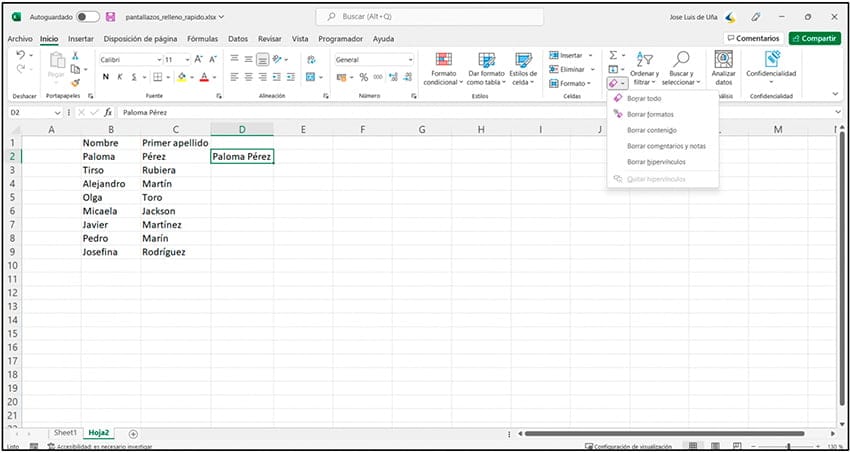
¿Cómo utilizar la herramienta de relleno automático de Excel?
Sencillo: en la primera celda de la derecha de dónde está escrito el apellido de la primera persona de nuestro listado, escribimos el nombre, un espacio y el apellido de la primera persona (el patrón a seguir será algo así como «mira lo que está escrito a tu izquierda y si está igual, vale para el resto de celdas de la columna y además pon un espacio entre medias»). A continuación, en la ficha o pestaña “Inicio” y dentro del grupo “Edición” es donde tenemos el comando “Rellenar” con su desplegable en el que vemos el comando “Relleno rápido”, hacemos clic en él y voilá, todo relleno con la información junta.
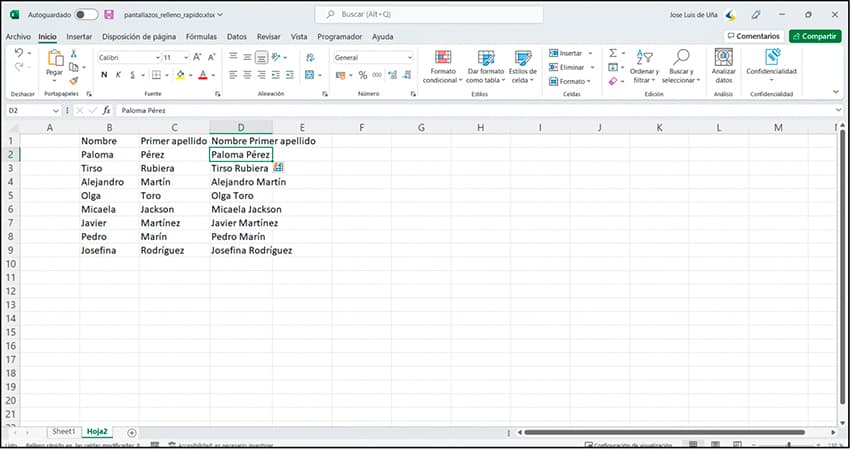
Descubre todos nuestros cursos de Microsoft Excel
En nuestros cursos de Microsoft Excel profundizamos en está y otras herramientas, sigue viendo nuestras publicaciones, seguro que algunas las aprovecharás, no dejes de consultar a nuestro departamento comercial y gánale tiempo al tiempo.
Buscar noticias
Categorías del blog
- Microsoft AI Cloud Partner Program
- Huawei
- Inteligencia Artificial
- Microsoft Dynamics 365
- Microsoft Viva
- Power BI
- Microsoft Security
- Blog
Noticias recientes
Noticias relacionadas

AZ-104: Adquiere las competencias como Azure Administrator
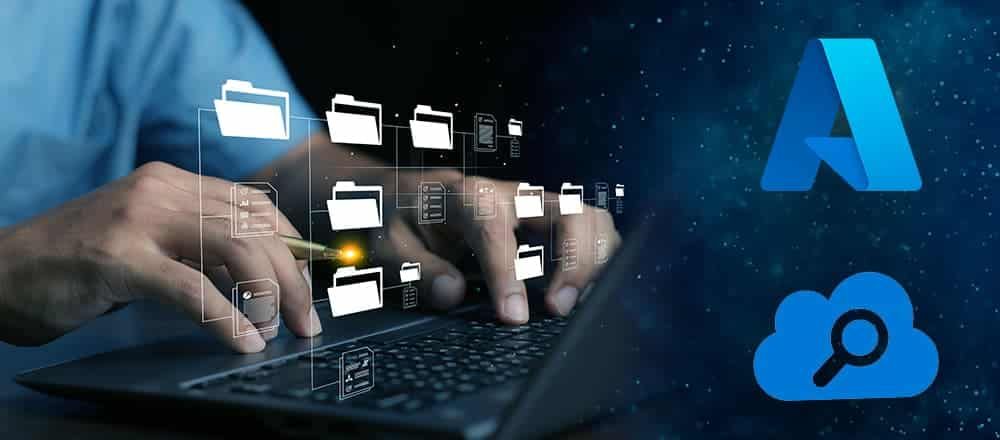
Procesamiento cognitivo y análisis de documentos con Azure AI Search

Claves de éxito en el uso de la Inteligencia Artificial para empresas

Consigue un certificado Microsoft y valida tus habilidades en cualquier tecnología

Conoce las claves que impulsan el talento femenino en tecnología

Mejora la gobernanza de datos unificado con OneLake en Fabric

Rentabiliza tu gestión de datos con Data Factory en Fabric

¿Quieres ser Ingeniero de IA? Adquiere tus credenciales de Microsoft Applied Skills

Aprende a implementar, gestionar y optimizar los servicios en la infraestructura de Azure Cloud

